해결됨 : 이동 방법 Spotify 2025년 SD 카드로
이동 방법 Spotify SD 카드에? The Spotify 고객은 다음에서 트랙을 다운로드할 수 있다고 주장합니다. Spotify SD 카드에. 에 따라 Spotify 그룹, 모바일에서 추가 스토리지를 얻는 것을 목표로 합니다. 그러나 나는 그것이 어떻게 든 무료라는 것을 정말로 발견합니다. Spotify 프로필에 다운로드 권한이 없습니다.
그럼 어떻게 설치하면 될까요? Spotify SD 카드의 콘텐츠? 사실, 당신은 이전을 선택할 수 있습니다 Spotify 장치의 저장 공간에서 꺼내면 빈 SD 카드와 같은 것으로 변경됩니다. 그러나 유료 버전 사용자에게 이 전략은 그 이후로 잘 작동합니다. 사용자가 오프라인 듣기를 통해서만 음악을 스트리밍할 수 있지만.
기사 내용 1부. 다운로드 방법 Spotify 음악을 SD 카드로 직접?2부. 이동 방법 Spotify 프리미엄 없이 SD 카드로?3부. 내 스토리지를 어떻게 변경합니까? Spotify?4 부분. 결론적으로
1부. 다운로드 방법 Spotify 음악을 SD 카드로 직접?
가장 큰 스트리밍 음악 플랫폼, Spotify, 모든 사람에게 수백만 개의 트랙에 대한 연결을 제공합니다. 모든 것을 설치할 권리를 갖기 위해 Spotify 엔터테인먼트 목적으로 음악을 사용하려면 다음으로 전환해야 합니다. Spotify 프리미엄. 이를 기반으로 애플리케이션 자체 내부에도 매우 간단하고 빠르게 전송할 수 있는 것이 있습니다. Spotify 메모리 카드에.
- 소프트웨어의 시작 Spotify 응용 프로그램을 선택한 다음 라이브러리로 이동합니다.
- 구성 디스플레이를 열려면 기어 기호를 클릭 한 다음 스토리지 키를 클릭합니다.
- 이제 선택 항목에는 두 개의 디렉터리 대상인 장치 저장소와 SD 카드가 있습니다. 전환하려면 Spotify SD 카드로 처리하려면 SD 카드를 사용하십시오.
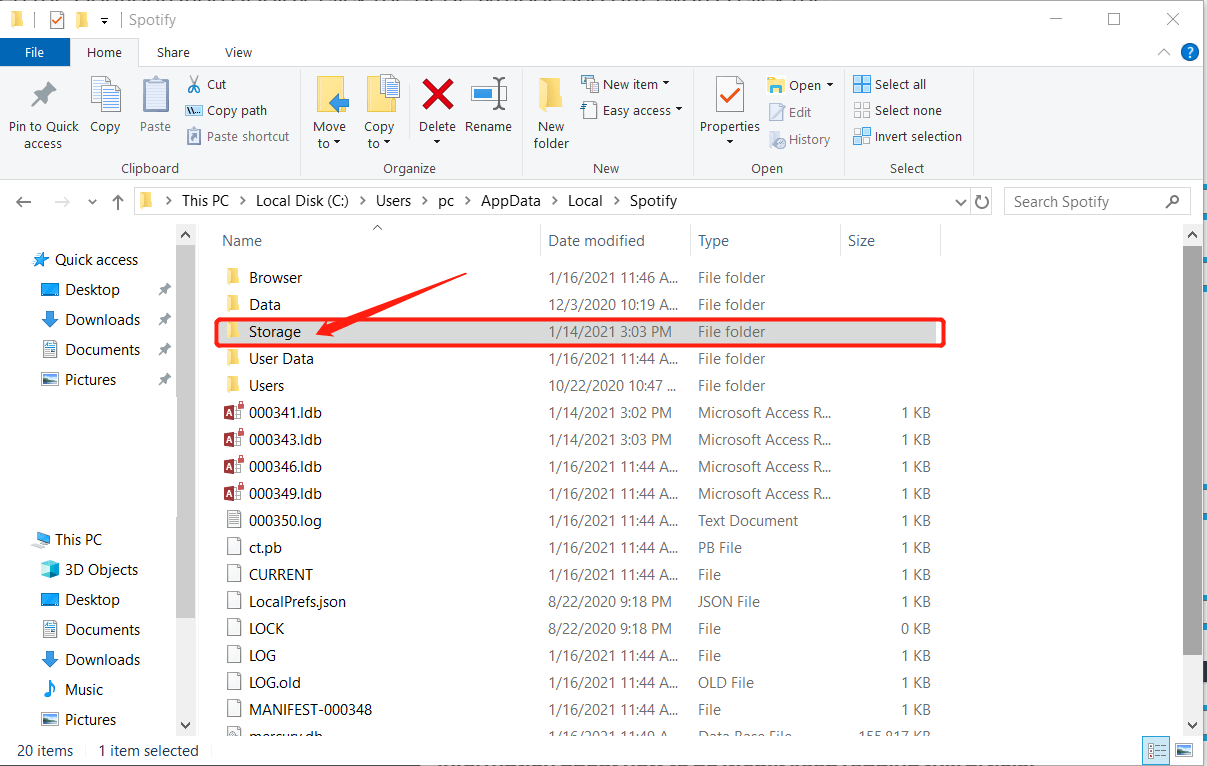
또는 이동 방법에서 다음 단계를 사용할 수 있습니다. Spotify SD 카드에 모바일 및 컴퓨터.
- Spotify 컴퓨터의 사용 가능한 메모리를 활용하여 다음을 수행합니다.
- 다운로드 할 임시 콘텐츠 또는 샘플 (캐시)을 배치합니다. 이것은 재생을 클릭하면 여러 가지 방해 요소로 노래를 즉시 재생한다는 것을 나타냅니다.
- 오프라인으로 재생할 때 사용할 수있는 오디오를 저장합니다 (Premium 만 해당).
참고 : 최상의 결과를 얻으려면 컴퓨터에 최소 1Gb의 공간 메모리를 확보하는 것이 좋습니다.
당신이 사용하는 경우 Android, 데이터 소스를 선택하는 방법입니다. Android의 모든 휴대 전화가 다음을 허용하는 것은 아닙니다.
- 홈을 클릭하십시오.
- 설정을 누릅니다.
- 기타를 선택한 다음 스토리지를 클릭합니다.
- 선택한 컨텐츠를 저장할 위치를 선택하십시오.
- 확인을 클릭합니다. 라이브러리의 용량에 따라 변경하는 데 XNUMX분이 걸립니다. 전환하는 동안에도 계속 연결할 수 있습니다. Spotify 평소와 같이.
2부. 이동 방법 Spotify 프리미엄 없이 SD 카드로?
유료와 무료 모두 Spotify 회원 여러분, 참으로 할 일이 있습니다. Spotify SD 카드를 통해. 특히, Spotify 무료 사용자는 온라인 연결을 통해 콘텐츠에 액세스할 수 있습니다. 단, 광고, 이동 기능을 포함한 음질 저하 등은 허용되어야 합니다.
다음에서 릴리스 잠금 해제를 수행할 수 있습니다. Spotify 전송할 트랙 Spotify 어떤 제한도 없이 SD 카드에 직접 파일. 효율적인 음악 서비스 다운로더는 TunesFun Spotify Music Converter 모든 Mac 또는 Windows 컴퓨터 장치에서 사용할 수 있습니다. 다운로드하거나 파일을 MP3로 변환, M4A, FLAC 및 WAV 파일 형식.

이동 방법은 다음과 같습니다. Spotify SD 카드에
- 다운로드 및 설치 TunesFun Spotify Music Converter 장치에.
- 응용 프로그램을 클릭하여 프로그램을 시작하십시오.
- 이동하려는 URL 파일을 SD 카드로 복사합니다.
- 변환 상자에 붙여 넣습니다.
- 파일 형식을 선택하십시오.
- 애플리케이션 디스플레이의 오른쪽에있는 변환 버튼을 클릭하여 변환을 시작합니다.
- 파일을 확인 및 저장하고 SD 카드로 이동하면 완료됩니다.
유료 가입자만 가능하기 때문에 모든 사람이 경험할 수 있는 것은 아닙니다. Spotify 오프라인 모드. 무료 고객은 항상 듣기로 제한됩니다. Spotify 디지털 콘텐츠. 그렇기 때문에 TunesFun Spotify Music Converter. 그것은 당신을 할 수 있습니다 음악 다운로드 모든 구독자를위한 비디오 콘텐츠.
다운로드 후, 계정이 없더라도 Spotify 유료 계정, 당신은 모든 듣기를 시작할 수 있습니다 Spotify 오프라인을 추적합니다. TunesFun 업로드 및 변환 허용 Spotify 최대 5X 속도로 추적합니다. 대부분 5X 속도로 시스템의 긴 대기 시간을 줄이기 위해 단 XNUMX분 만에 많은 노래를 얻을 수 있습니다.
3부. 내 스토리지를 어떻게 변경합니까? Spotify?
최대 3,333 Spotify 항목은 모든 디지털 트랙을 포함하여 오프라인 방식으로 최대 XNUMX대의 컴퓨터에 대해 동기화할 수 있으며 이러한 문서의 상당 부분을 모바일에 업로드하면 문서가 빠르게 로드될 수 있습니다.
Android 기기의 탁월한 점은 기기에 플래시 메모리가 있는 전자 카메라와 같은 이동식 SD 카드가 필요하고 대용량 카드를 구입하여 캐시 전체에 더 많은 노래를 저장할 수 있다는 것입니다. Spotify. 다음 지침에 따라 매장을 SD 카드에 연결하세요.
- 이상을 클릭하여 설정으로 이동하여 저장된 데이터 지우기 및 지우기 Spotify 환경.
- MoreLogout 선택 후 로그아웃 Spotify 완료되면 확인을 클릭합니다.
- 새로 고침을 클릭하려면 Spotify 버튼을 클릭합니다.
- 로그인 창이 열릴 때마다 장치에서 해당 메뉴 버튼을 클릭합니다.
- 표시되는 메뉴에서 SD 대상을 선택합니다.
- 표시되는 스크립트 필드 전체에 카드 지점에 대한 링크를 입력하십시오.
- 예를 들어 / mnt / sdcard를 활성화합니다. 정확도는 장치마다 다음과 같이 논의됩니다.
콘텐츠가 배치되는 위치를 변경할 가능성이 있습니다. Android 휴대 전화에 메모리 카드가 필요한 경우에도 콘텐츠 저장을 선택할 수 있습니다. 컴퓨터에서 위치를 변경할 수도 있습니다. 모바일과 컴퓨터의 저장 장소를 조정하는 방법입니다.
이동 방법 Spotify SD 카드 안드로이드:
- 홈을 클릭하십시오.
- 설정을 클릭합니다.
- 스토리지를 선택하고 스토리지를 누르십시오.
- 다운로드 한 콘텐츠를 저장할 위치를 선택하십시오.
- 확인을 선택합니다. 갤러리 크기에 따라 이동하는 데 몇 초가 걸립니다. 전환하는 동안에도 계속 연결할 수 있습니다. Spotify 평소처럼. 이후, Spotify 다시 시작됩니다.
이동 방법 Spotify 컴퓨터의 경우:
- 컴퓨터 응용 프로그램의 오른쪽 상단에서 계정 옆의 화살표를 선택하고 설정을 선택합니다.
- 아래로 이동하여 고급 설정을 확인한 다음 선택합니다.
- 캐시 위치를 확인하려면 오프라인 파일 저장소로 이동하십시오.
- 캐시를 다른 곳에 배치하려면 위치 변경을 선택하십시오.
4 부분. 결론적으로
이동하는 방법은 간단합니다 Spotify 어떤 방향으로 이끌고 싶은지 상관없이 SD 카드에. 여기에서 최종 판결이 어떻게 내려질 수 있는지에 대한 합의점을 찾아보겠습니다. 두 가지 방법의 다양한 특성에 따라 기본 아이디어가 있을 수 있습니다.
사용법 - TunesFun Spotify Music Converter 양도 Spotify SD 카드에 노래를 저장하는 것은 실제로 무료 고객을 위한 유일한 안전한 방법입니다. 당신은 심지어 사용할 수 있습니다 Spotify 반면에 소프트웨어를 가져오려면 Spotify SD 카드에 직접 추적합니다. 그러면 모바일 애플리케이션의 저장 용량을 해제할 수 있습니다.
코멘트를 남겨주세요